[Mac] Calaboration 讓Google日曆與Mac的iCal行事曆「同步更新」
更新:如果你是使用新版的Mac OS X作業系統,應該可以不用另外安裝軟體、直接設定iCal與Google、Yahoo!行事曆更新囉!請參考這篇文章:「如何讓iCal與Google、Yahoo!行事曆同步更新?」。
如果你常常使用Gmail與Google行事曆來安排一些行程或任務,剛好又使用Mac電腦的話,現在有個Calaboration軟體可以幫我們同步更新Google日曆與Mac中的iCal行事曆軟體了。這個簡單好用的小軟體除了可以幫我們將Google日曆下載到iCal中,還可以把紀錄在iCal中的任務與資料同步回傳到Google日曆裡,只要我們更新了Google或iCal中的行程,網站與軟體兩邊的資料便可即時同步更新,讓你在電腦中的行事曆也可透過Google日曆強大的分享與共用功能來與其他朋友或工作同事做互動。
注意!以下軟體與教學適用於蘋果公司的Mac電腦,如果你是Windows的使用者,請參考以下文章:
目前Calaboration這軟體還是很初期的版本,所以可能還是會有些許軟體BUG或小問題有待解決,還好中文輸入方面也都不會有亂碼或其他問題。實際試用結果,整個軟體操作步驟相當簡單,而且幾乎就是編輯完某個行程就可「即時」雙向同步到網站或iCal軟體中,相當方便好用。
▇ 軟體小檔案 ▇
- 軟體名稱:Calaboration
- 軟體版本:1.01
- 軟體語言:英文
- 軟體性質:免費
- 檔案大小:221KB
- 系統支援:Mac OS X 10.5 以上版本
- 官方網站:http://code.google.com/p/calaboration/
- 軟體下載:按這裡
使用方法:
第1步 首先將Calaboration軟體下載回來並解壓縮後,直接按兩下滑鼠左鍵執行「Calaboration」這個檔案。注意!開始執行Calaboration軟體之前,請先完整關閉整個iCal軟體(不是只隱藏視窗唷)。
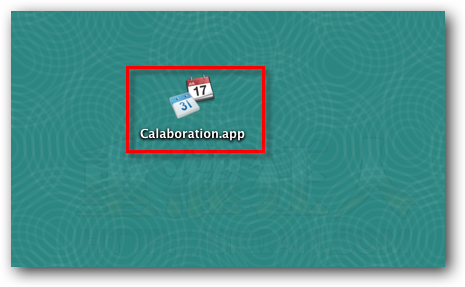
第2步 開啟「Calaboration」軟體視窗後,請在「Email」與「Password」方框中填入你的Gmail帳號與密碼,輸入完畢後再按一下〔Sign In〕按鈕登入。
第3步 順利登入後,我們可以看到視窗中會列出目前你在Google日曆中的所有行事曆,請勾選你要同步到iCal軟體中的行事曆名稱,選好之後再按一下〔add to iCal〕按鈕即可。
其他被「上鎖」的行事曆,通常都是從網路上下載來的共享資訊,由於這些資訊是「唯獨」的形式,如果你也想匯入iCal裡面來用的話,請先按〔Command〕+〔,〕開啟設定頁面,再勾選「Enable read-only calendars」項目,下次再執行匯入工作時,便可將它勾選、匯入iCal了。
第4步 接著會出現一個視窗問你是否將Gmail帳戶匯入到電腦中,如果你常跟朋友共用行事曆之類的,可以選〔Add Email〕按鈕,或者不匯入Email也可以正常運作。
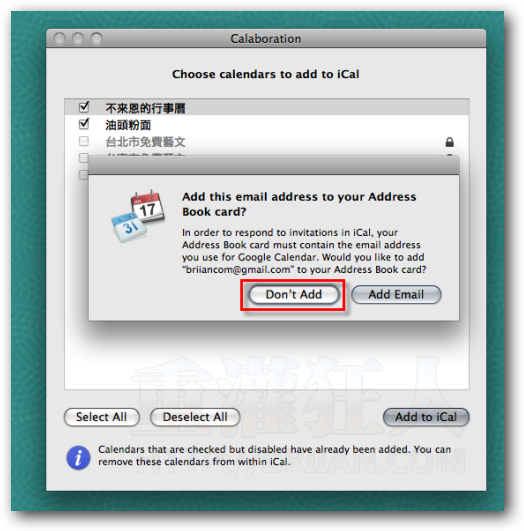
第5步 順利使用Calaboration軟體匯入Google日曆裡的資訊後,請按一下桌面下方工具列裡的〔iCal〕圖示,開啟iCal行事曆軟體。
第6步 開啟iCal軟體後,我們可以在視窗左邊看到多出了幾個新的Google日曆,這些就是剛剛從Google網站下載回來的行事曆,我們可以直接編輯、刪除或新增項目,它會自動更新到Google日曆網站中。
注意!從Google日曆同步下來的行事曆,才可編輯後再同步回Google網站,iCal中原本非屬於Google日曆中的行事曆,是沒法同步更新到Google網站中的。反正就是都用Google來更新、紀錄行事曆等資訊再同步回iCal軟體來用就是了。
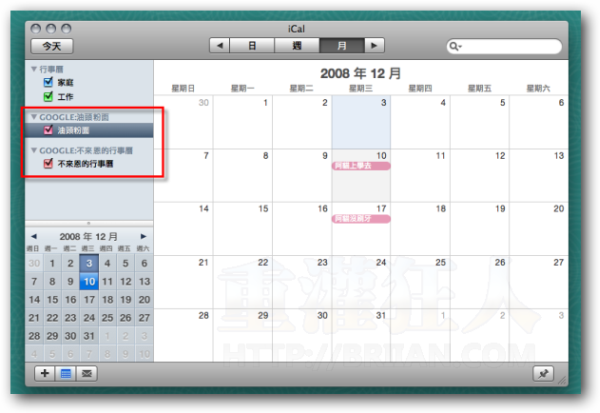
第7步 如果你想從Google日曆網站下載最新的行程與資訊,可以在行事曆按一下滑鼠右鍵,再點選【重新整理】,即可自動將網站中的資訊與電腦裡的資訊同步更新。
第8步 如圖,Google日曆網站中的行程,會跟iCal中的行程資訊一模一樣。
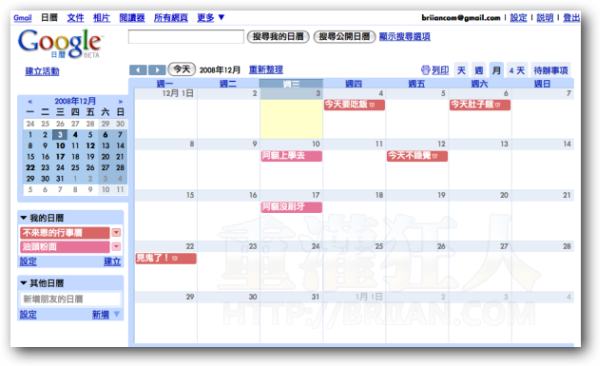
目前簡單地測試過後,看起來似乎都還滿正常的,沒什麼大問題。如果你常常因為某些工作地點沒網路可以瀏覽Google日曆,卻又割捨不下方便好用又可與朋友共用、共同編輯的Google日曆服務,那可以安裝本文所提到的這個軟體,出門或離開辦公室之前把Google上的資訊都同步下來,這樣在外面沒有網路可用的時候,也可以正常瀏覽既定行程或編輯相關資訊囉。
延伸閱讀:
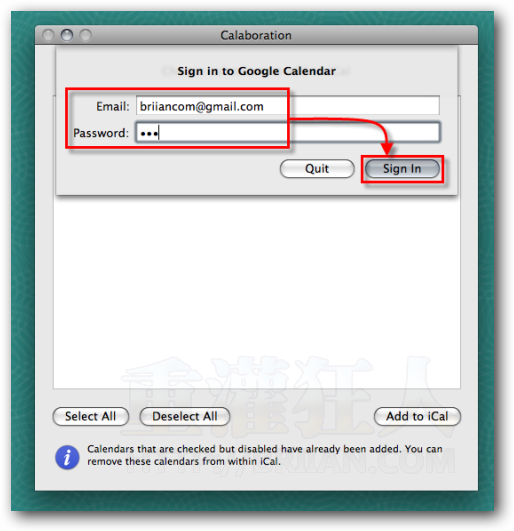
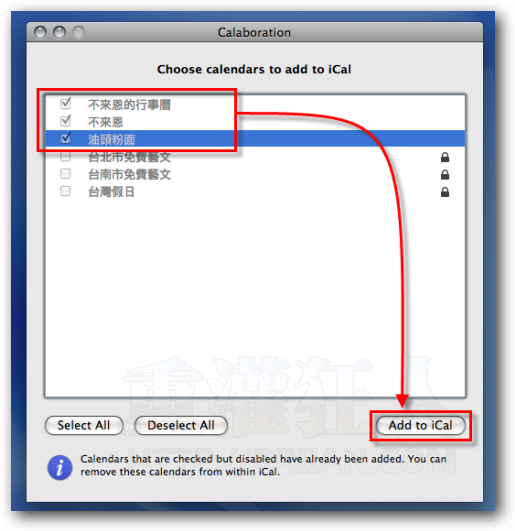
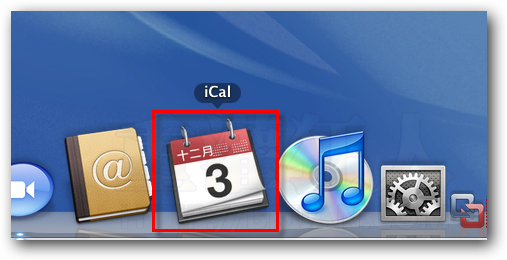
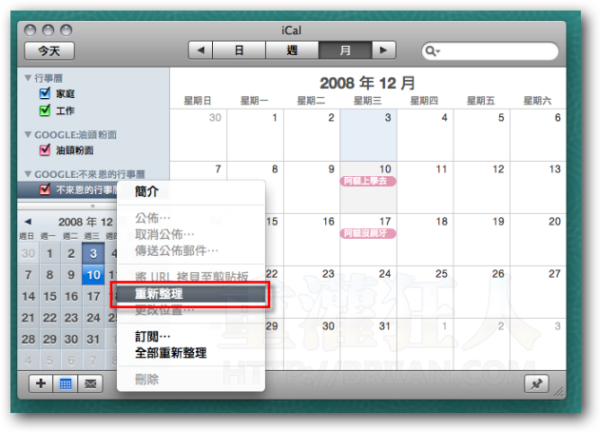
IL
感謝你^^我同步了
我成功的同步了google和ical,但因為我又在google新增了新的日曆…
怎麼就無法同步了呢?
試了很久 一直無法同步 感謝大大提供如此好的軟體及說明 感恩啦
各位大大,我在操作上遇到了一些問題,想請教一下大家如何解決,謝謝大家啦。
1. 我先把 Mac ical 跟 gcal 同步,此時我將 Mac ical 設定的跟 gcal 完全一致 (Mac ical 上只有 gcal 的資料),其他的 Mac ical 日曆我都把它砍掉了。
2. 然後將 iphone ical 跟 Mac ical 同步,此時三方完全同步。
3. 在 iphone ical 新增事件,但是我無法指定這個事件屬於目前已存在的日曆,所以這個事件會產生一個新的日曆 (跟 gcal 以及 Mac ical 的不一樣)。
4. 再將 iphone ical 跟 Mac ical 同步,這時候 Mac ical 會出現新的日曆,而此日曆是無法跟 gcal 同步。
ical有一個發布的功能,可我不確定行不行,得再試試看。
請問一下
小弟一直都是在用ICAL 沒在用GOOGLE的
有辦法可以把ICAL的先同步到GOOGLE CALENDER上去嗎?
不然現在是空的..
真的蠻方便,偶也是沒有MAC PC ….XD
方便实现gtd,只是偶没有mac的电脑飘过。
給一樓:
你是用mac的吧? 只要你google行事曆和ical同步, 那你iphone or ipod touch只要插上mac, 不就也可以同步了??
但是在iCal上似乎無法把google的行事曆做成一個群組?
請問有何方式可以達成嗎?
如果使用iPhone/iPod touch的話
個人建議可以在iPhone/iPod touch上新增或修改行程後
回家跟iCal同步
這樣iCal會把資料同步回Google日曆上
(前提是你的iCal要先設定同步的功能喔!就如本篇文章一樣)
但是你真的需要及時的話
請上網搜尋iPhone/iPod touch的相關套件
iphone 還沒到手… 不知道怎玩.
那…有同步iphone或touch行事曆的方法嗎